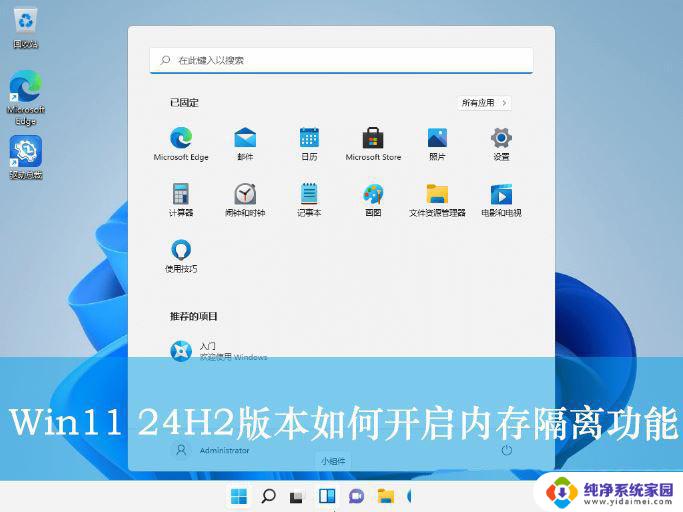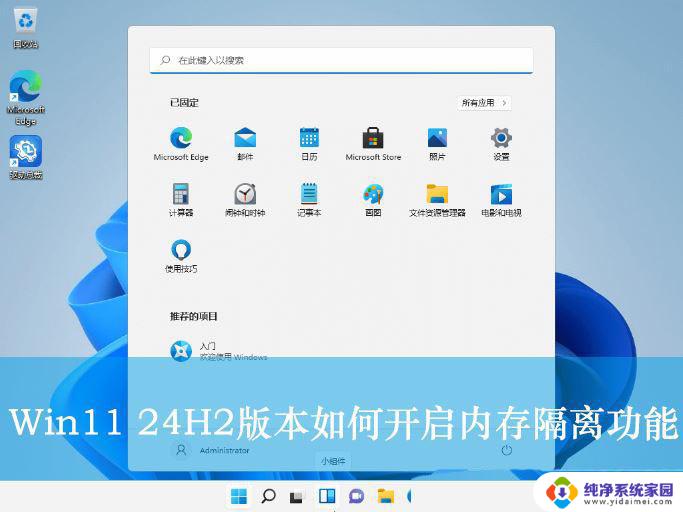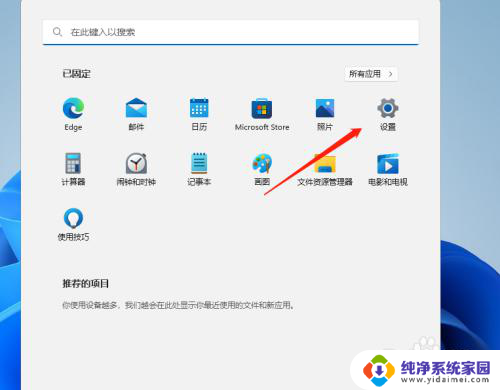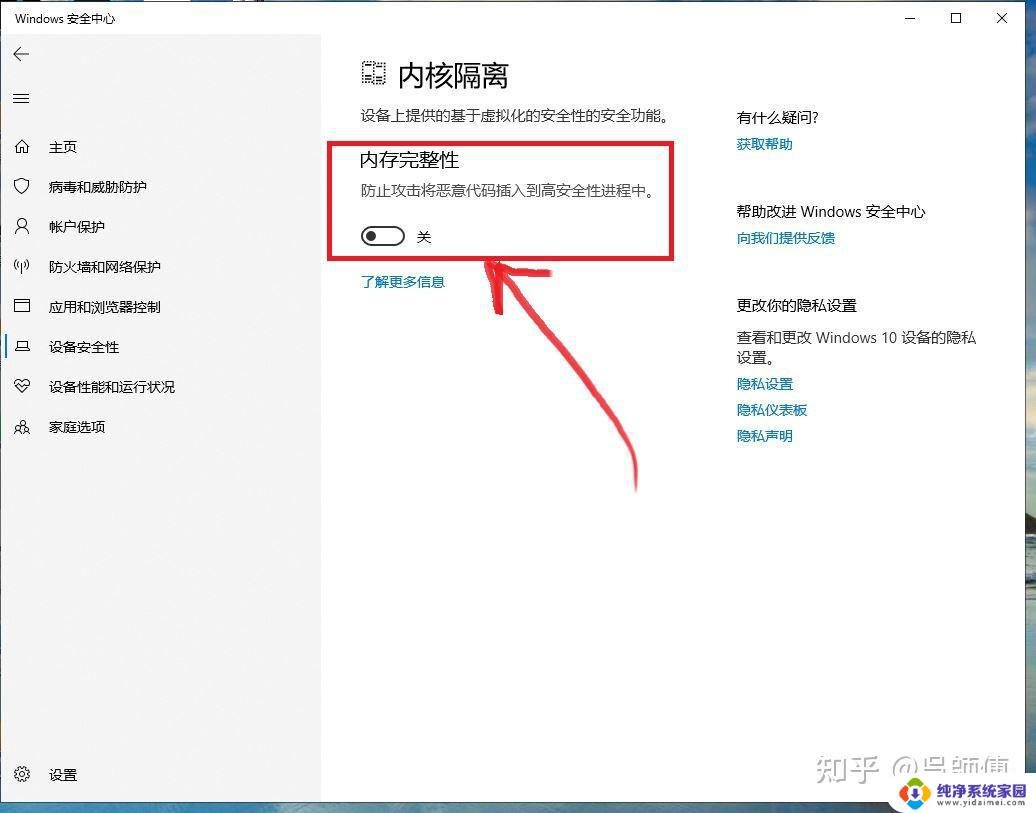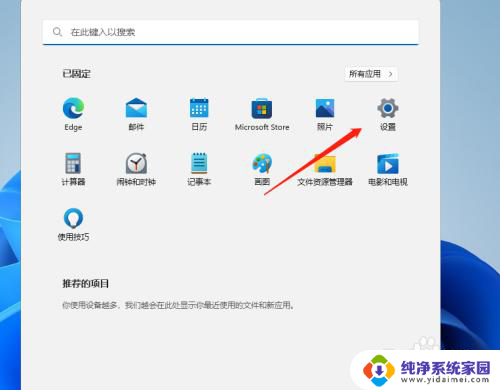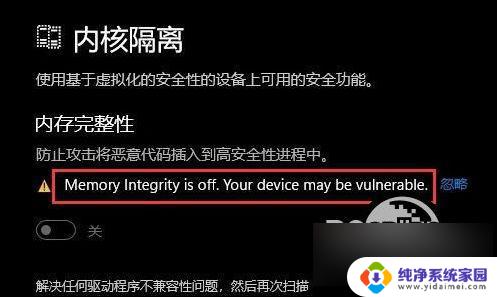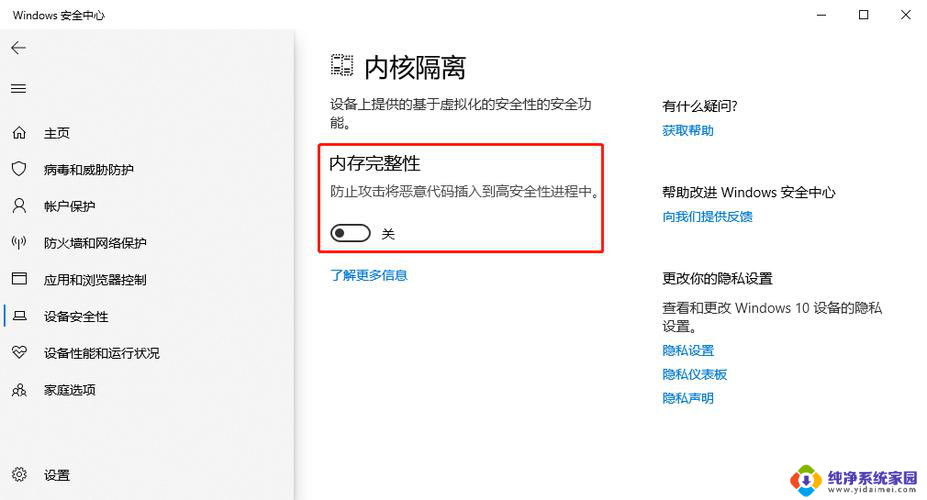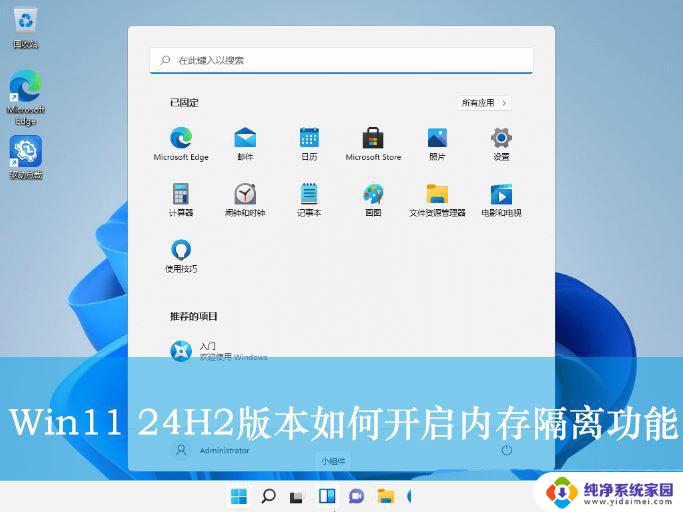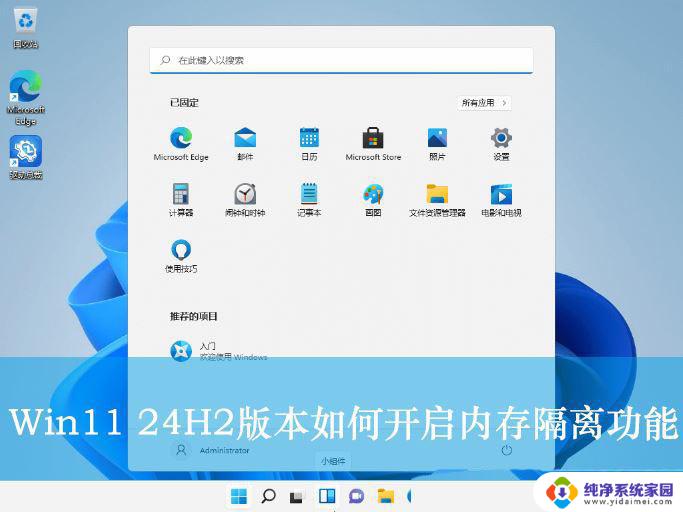win11音频设备图形隔离 Windows音频设备图形隔离占用内存过大如何处理
更新时间:2024-03-11 14:37:59作者:xiaoliu
近日有用户反馈在使用Win11操作系统时遇到了音频设备图形隔离占用内存过大的问题,音频设备图形隔离是Windows系统中的一种音频处理技术,它可以独立运行音频驱动程序,提高音频处理的稳定性和安全性。一些用户发现在使用过程中,音频设备图形隔离会占用大量内存资源,导致系统运行缓慢甚至崩溃。面对这个问题,我们该如何处理呢?下面将为大家介绍几种可能的解决方法。
解决方法:
1、任务栏右键点击声音图标,在打开的菜单项中,选择打开声音设置。
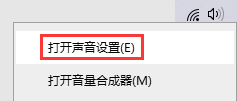
2、声音设置窗口中,点击相关的设置下的声音控制面板。
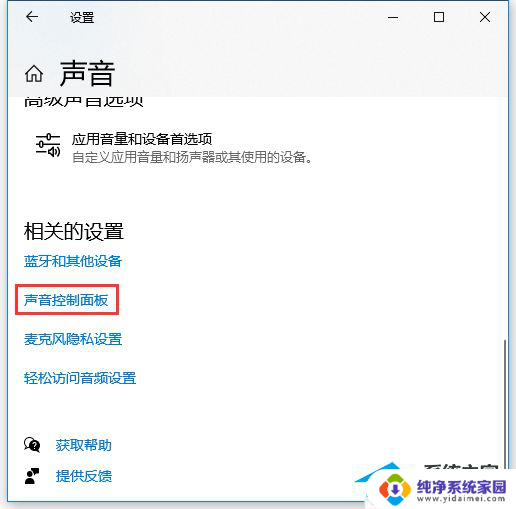
3、声音窗口中,找到并双击开,当前正在使用的扬声器设备。
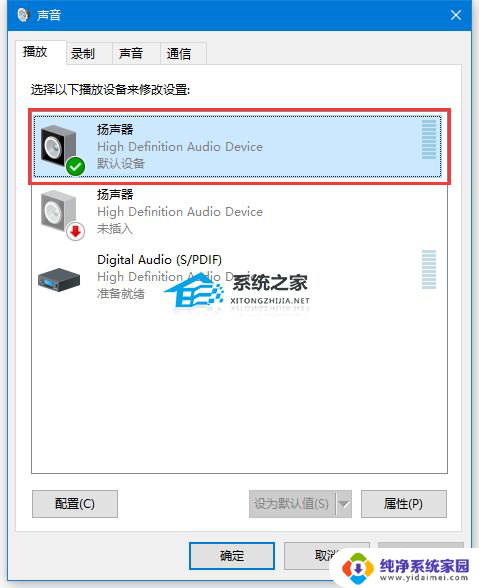
4、扬声器 属性窗口中,切换到Enhancements。在音效增强选项卡下取消勾选所有声音处理,或直接勾选取消所有增效。
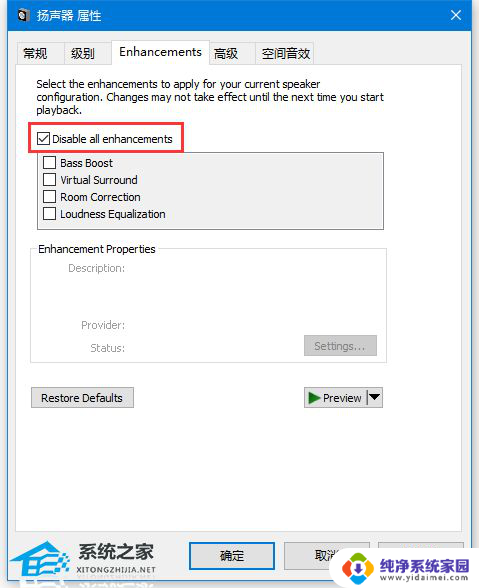
5、这样可以解决一些音频设备图形隔离占用大量资源的问题。
以上就是Win11音频设备图形隔离的全部内容,如果遇到这种情况,你可以按照以上操作来解决问题,非常简单快速。